
Chỉ với một vài cú nhấp chuột đơn giản, người dùng Mac có thể tham gia vào cuộc vui với The Sims 4.Mặc dù The Sims 4 không được hỗ trợ bởi Steam trên máy Mac, nhưng bạn có thể chơi game mô phỏng cuộc sống ảo này miễn phí thông qua ứng dụng có tên “Origin”. Hướng dẫn chi tiết này bao gồm các bước bạn có thể làm theo để chơi The Sims 4 trên Mac miễn phí.
Yêu cầu hệ thống MacOS cho The Sims 4
Mặc dù phiên bản Steam của The Sims 4 được format cho Microsoft Windows và do đó không tương thích với macOS, người dùng Mac vẫn có thể thưởng thức game thông qua ứng dụng Origin. Origin cũng hỗ trợ Apple Silicon Macs . Để đảm bảo chơi game mượt mà trên The Sims 4, máy Mac của bạn phải đáp ứng các yêu cầu hệ thống sau:
- Hệ điều hành: macOS 10.11 (El Capitan) – Macbook ra mắt 2018 trở lên. macOS Ventura được khuyến nghị để có khả năng tương thích tối đa.
- CPU: Intel Core i3 (i3-3225) 3,3 GHz với 2 nhân 4 luồng hoặc cao hơn. Tất cả các máy Mac Apple Silicon cũng tương thích.
- RAM: yêu cầu tối thiểu 4GB RAM, mặc dù khuyến nghị 8GB.
- Lưu trữ: 21GB dung lượng lưu trữ khả dụng. Bạn nên có thêm ít nhất một hoặc hai gigabyte dung lượng trống cho nội dung tùy chỉnh, chẳng hạn như gói mở rộng hoặc file lưu game.
- Đồ họa: yêu cầu Intel HD 4000 (Đồ họa tích hợp) hoặc mới hơn. Hỗ trợ trình biên dịch đồ họa Apple Metal. Hỗ trợ GPU tích hợp có trong Apple Silicon Macs.
Mặc dù có sẵn chế độ đồ họa cực cao, The Sims 4 cung cấp các tùy chọn đồ họa thấp hơn, khiến nó trở thành một game thường không chuyên sâu về đồ họa. Ngay cả những máy Mac từ sáu đến bảy tuổi cũng có thể chạy game một cách mượt mà. Tuy nhiên, MacBook của bạn càng mới và thông số kỹ thuật của nó càng cao thì bạn có thể mong đợi hiệu suất tốt hơn.
Cách chơi game Sims 4 trên máy Mac
Bạn có thể tải xuống The Sims 4 thông qua Origin trên máy Mac của mình một cách thuận tiện, nhưng nó yêu cầu đăng ký với EA Games trước. Rất may, Origin không ngăn bạn thêm các gói mở rộng yêu thích của mình vào game, cho phép bạn dễ dàng truy cập các tính năng, địa điểm và các loại nội dung khác trong game. Làm theo các bước dưới đây:
- Truy cập trang web của EA , nhấp vào biểu tượng Người ở trên cùng, sau đó nhấp vào “Tạo tài khoản”.
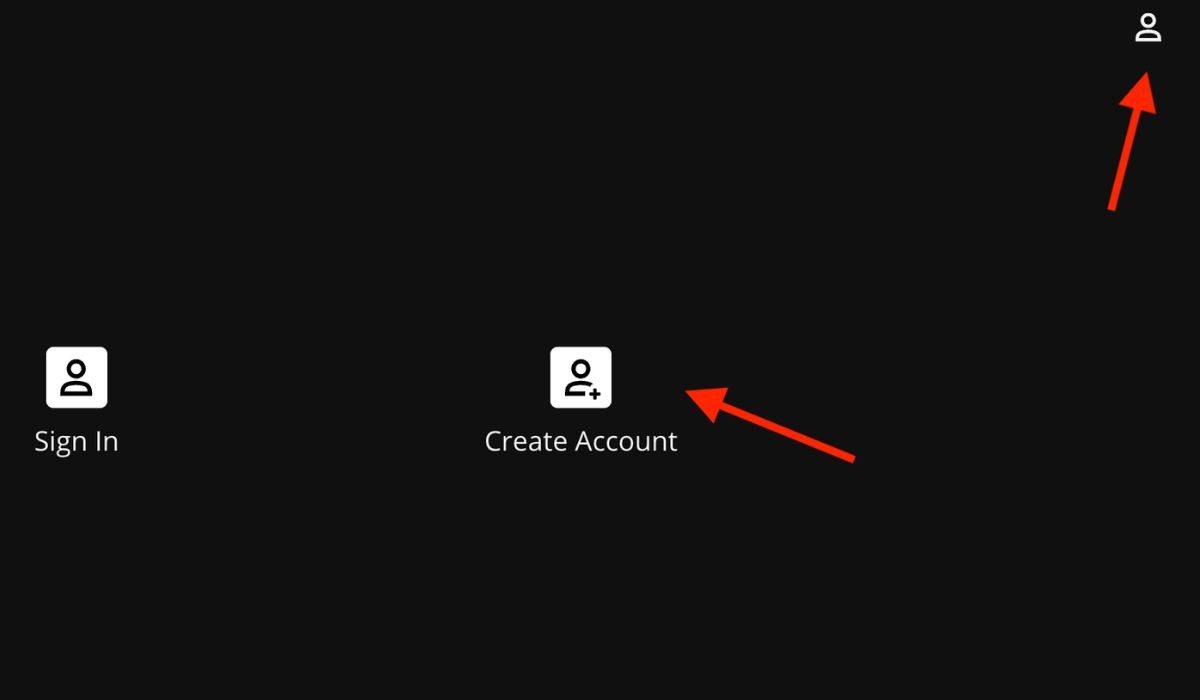
- Để tạo tài khoản của bạn, hãy đăng nhập bằng Google, Đăng nhập bằng Apple hoặc bất kỳ tùy chọn ưu tiên nào khác.
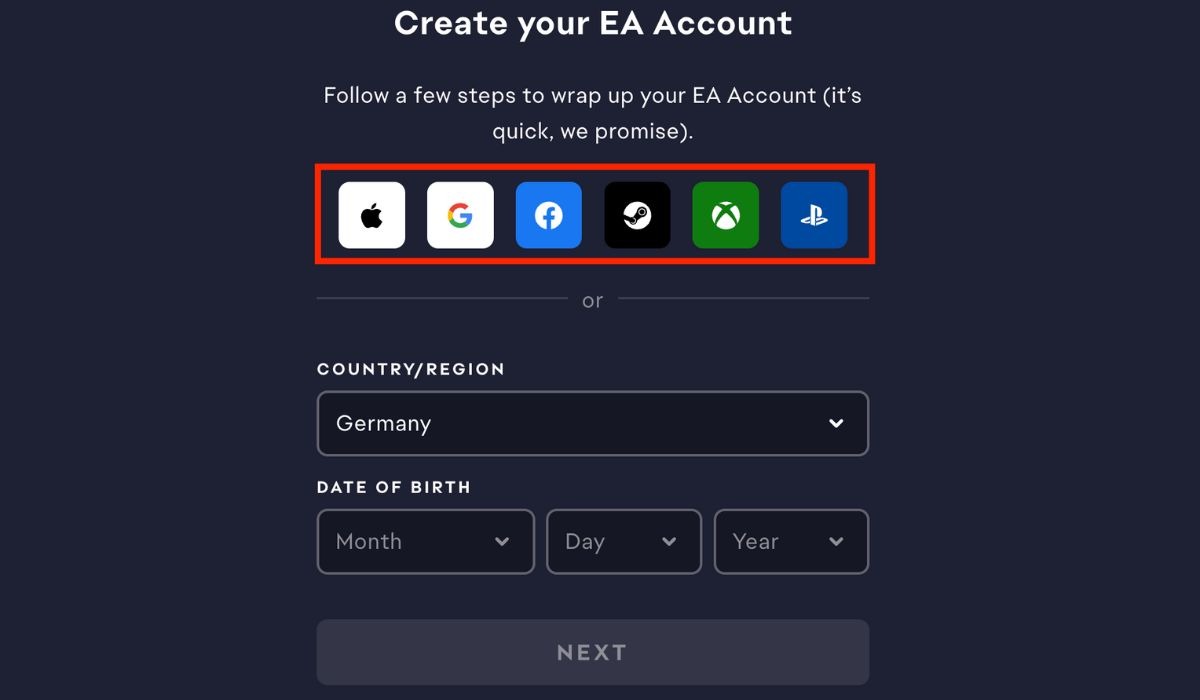
- Truy cập trang web Origin cho macOS của EA và nhấp vào “Tải xuống Origin”.
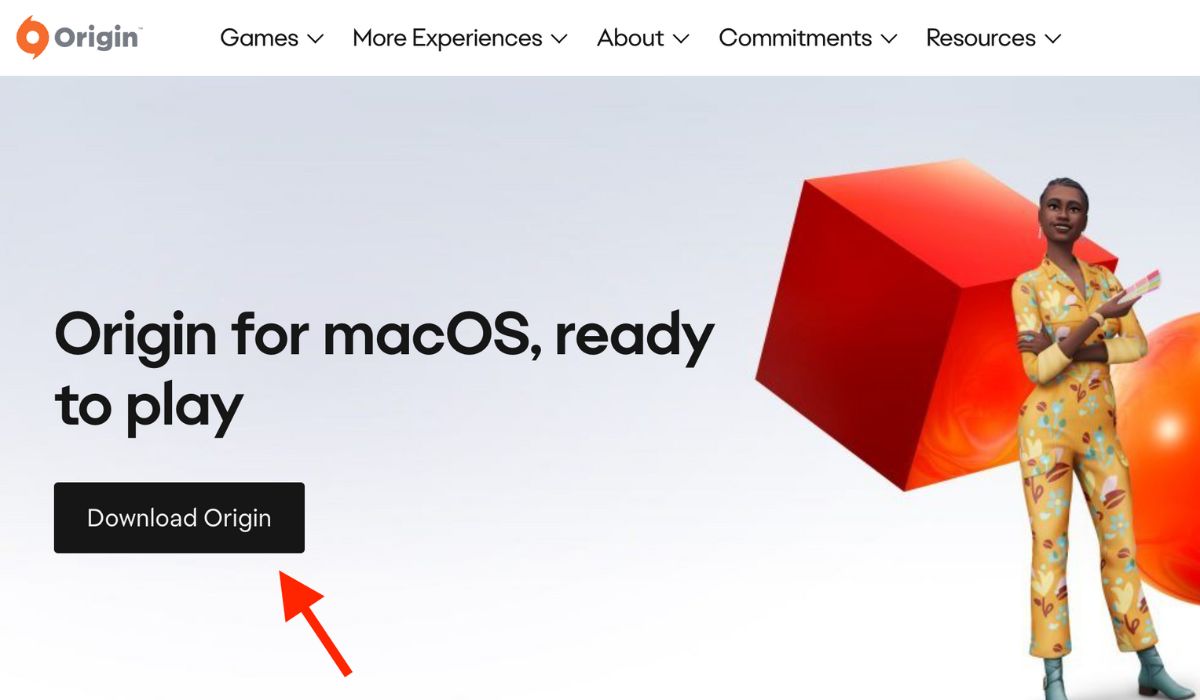
- Khi trình khởi chạy Origin được tải xuống, hãy mở nó và đăng nhập bằng tài khoản EA của bạn.
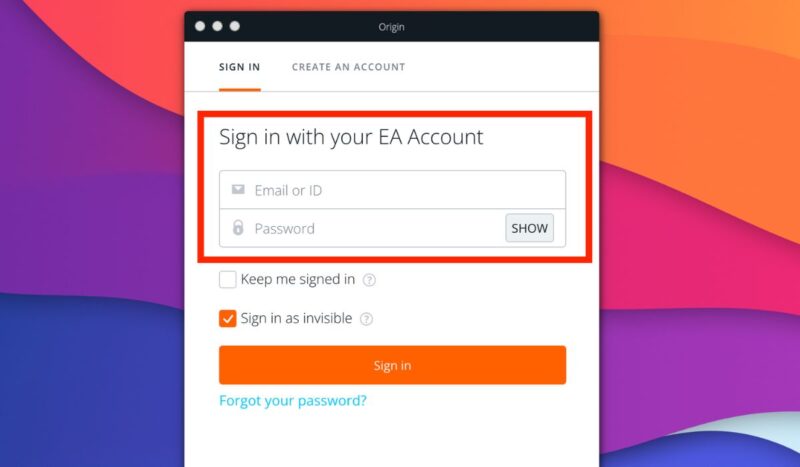
- Tìm kiếm “The Sims 4” và tải xuống.
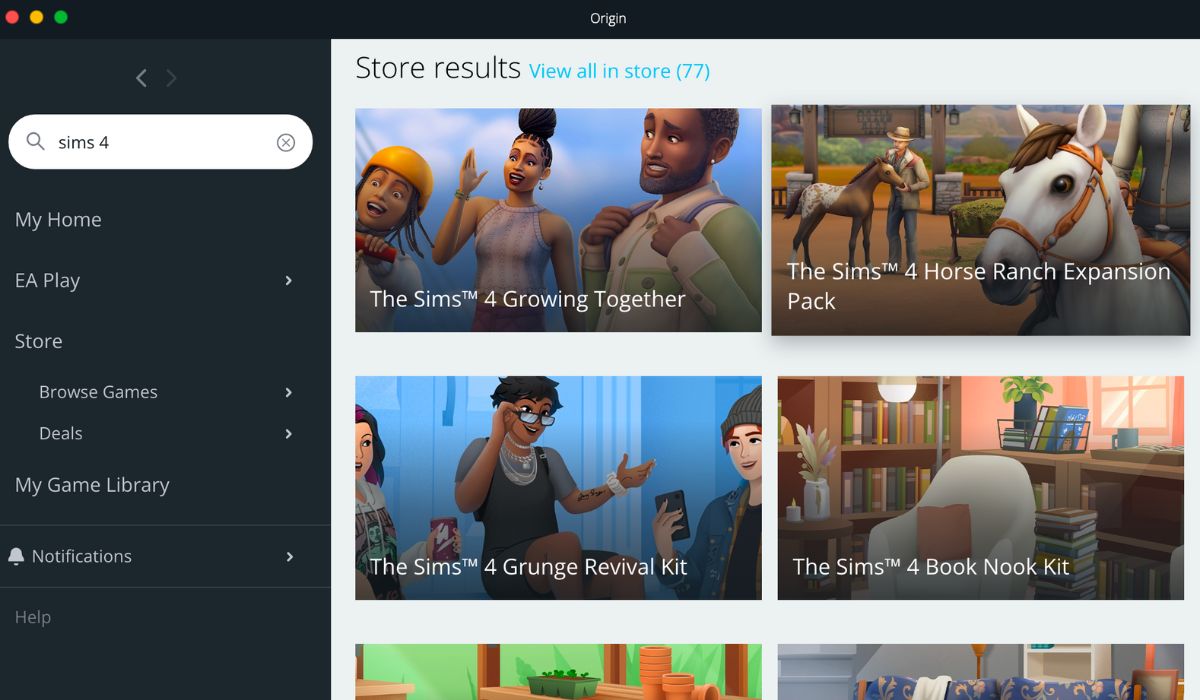
- Sau khi quá trình tải xuống hoàn tất, hãy nhấp vào “Phát” để chạy The Sims 4 trên máy Mac của bạn. Nếu độ phân giải của game hoạt động sai trong lần đầu tiên, hãy dành thời gian để điều chỉnh hoặc khởi động lại game nếu cần.
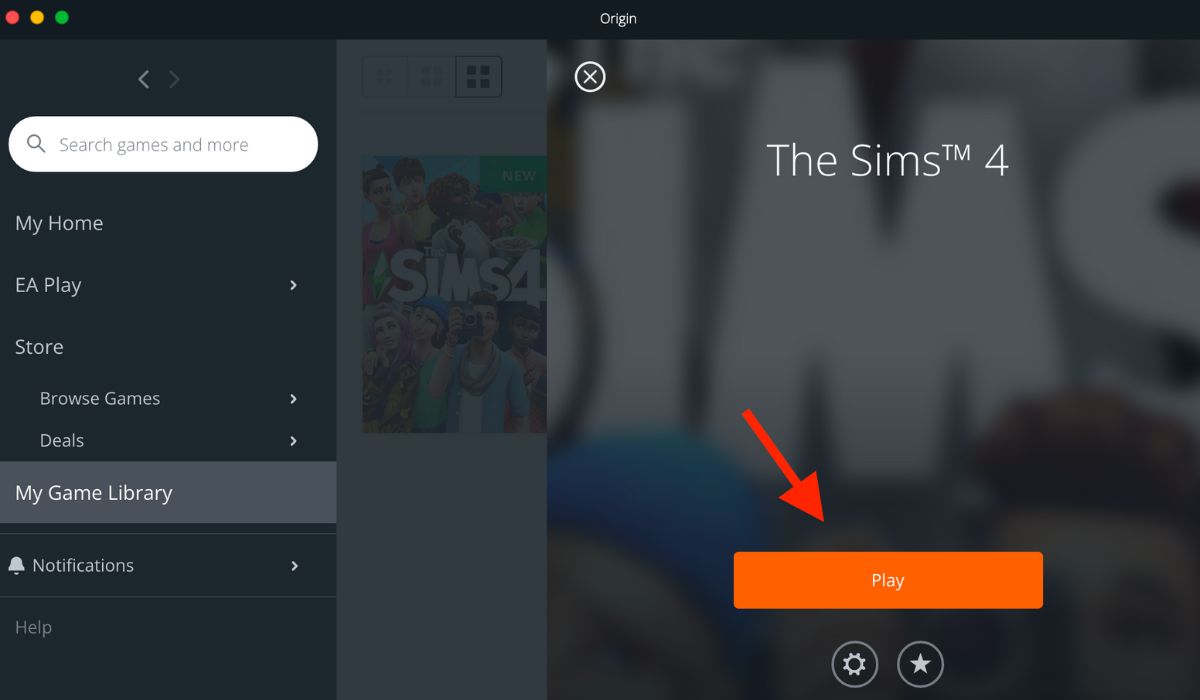
Cách cài đặt gói mở rộng The Sims 4 trên máy Mac
Các gói mở rộng cho The Sims 4 cung cấp thêm nội dung, tính năng và trải nghiệm để cải thiện lối chơi. Mặc dù được trả tiền, nhưng chúng cung cấp các tính năng hấp dẫn, như thế giới mới, nghề nghiệp, đồ vật, v.v. Nếu bạn quan tâm đến việc mở rộng trải nghiệm Sims 4 của mình, hãy làm theo các bước sau:
- Mở Origin trên máy Mac của bạn và đăng nhập bằng tài khoản EA của bạn. Nhấp vào “Cửa hàng” trong thanh bên, sau đó chọn “Duyệt game -> The Sims -> Gói mở rộng.”
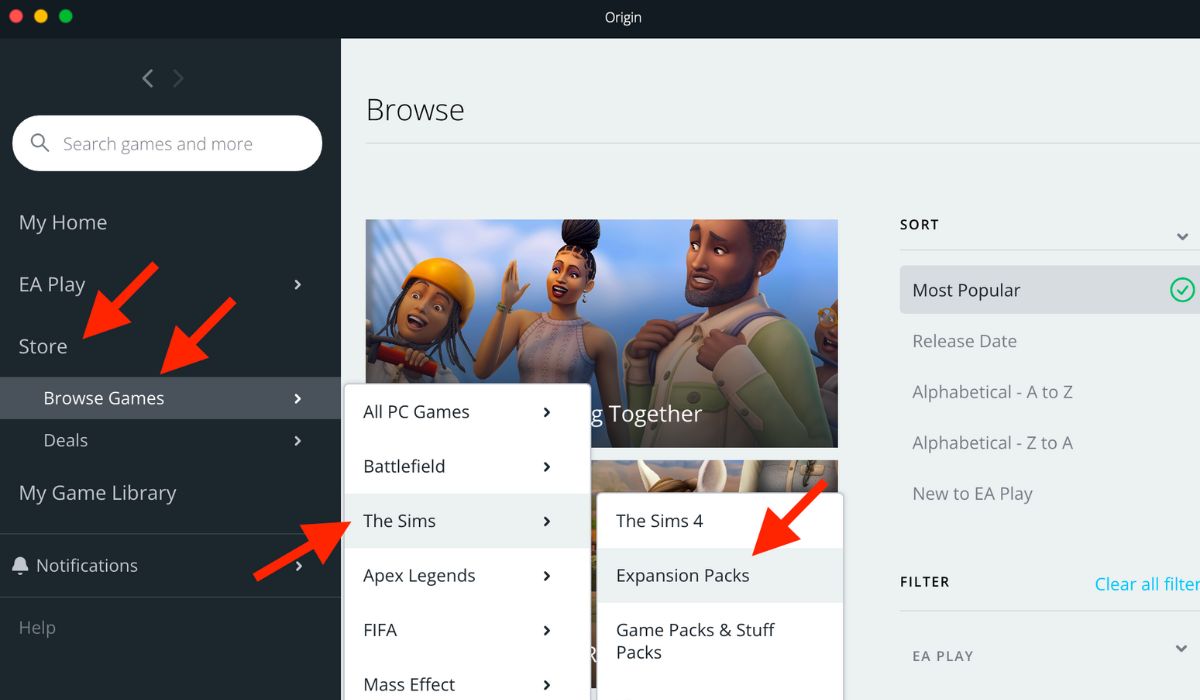
- Cuộn xuống để xem các gói mở rộng và chọn gói bạn muốn mua. Nhấp vào nút “Mua ngay” hoặc “Thêm vào giỏ hàng” và nhập thông tin thanh toán của bạn để mua gói mở rộng. Khi quá trình mua hoàn tất, gói mở rộng sẽ được thêm vào thư viện Origin của bạn.
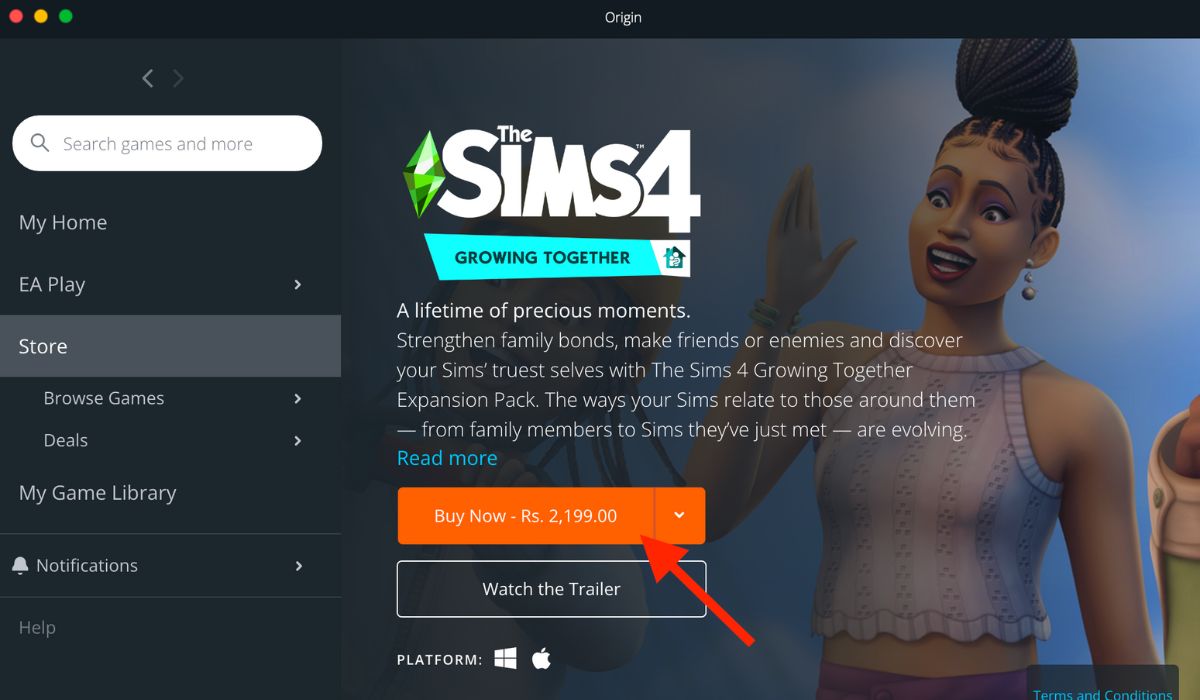
Cách cài đặt The Sims 4 trên máy Mac bằng đĩa chỉ dành cho PC
Nếu bạn có bản sao vật lý của Sims 4 chỉ dành cho PC, hãy làm theo các bước bên dưới để đổi mã sản phẩm của nó để truy cập phiên bản Mac:
- Nếu bạn đã cài đặt ứng dụng khách Origin cho Mac và tài khoản EA đang hoạt động, hãy nhấp vào nút “Thêm game” trong cửa sổ Origin, sau đó chọn “Đổi mã sản phẩm”.
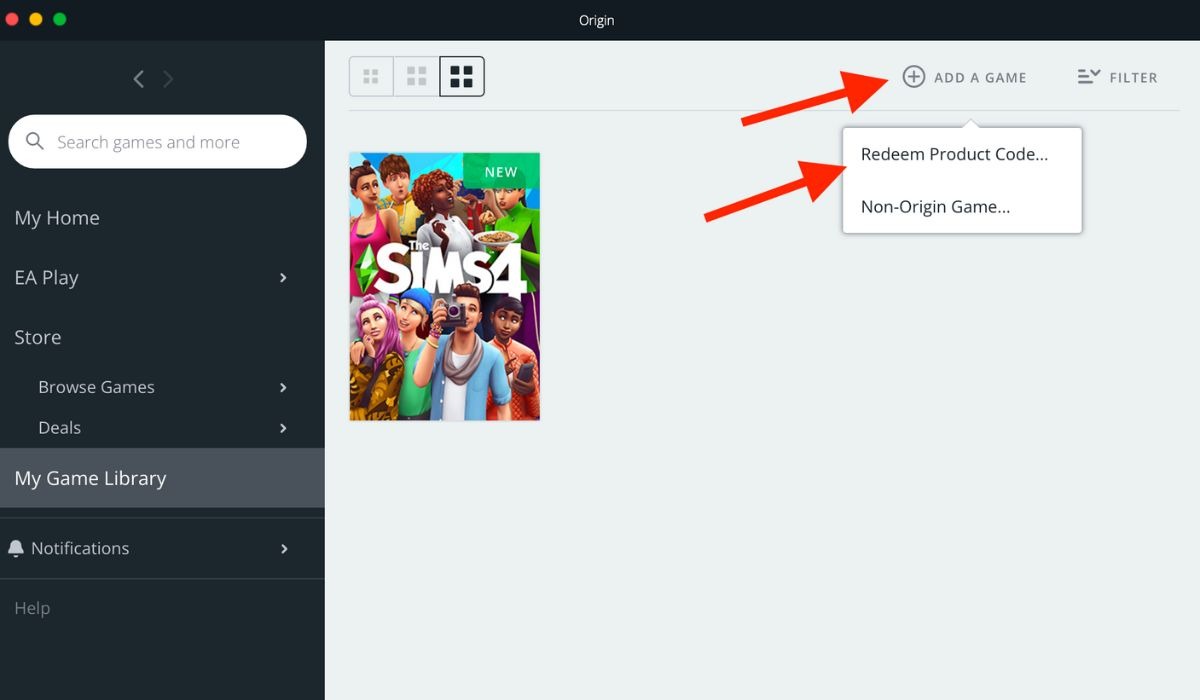
- Nhập mã sản phẩm có trên bao bì hoặc trong tờ hướng dẫn được cung cấp, sau đó nhấp vào “Tiếp theo”. Khi mã được đổi thành công, The Sims 4 sẽ bắt đầu tự động tải xuống trong Thư viện gốc của bạn.
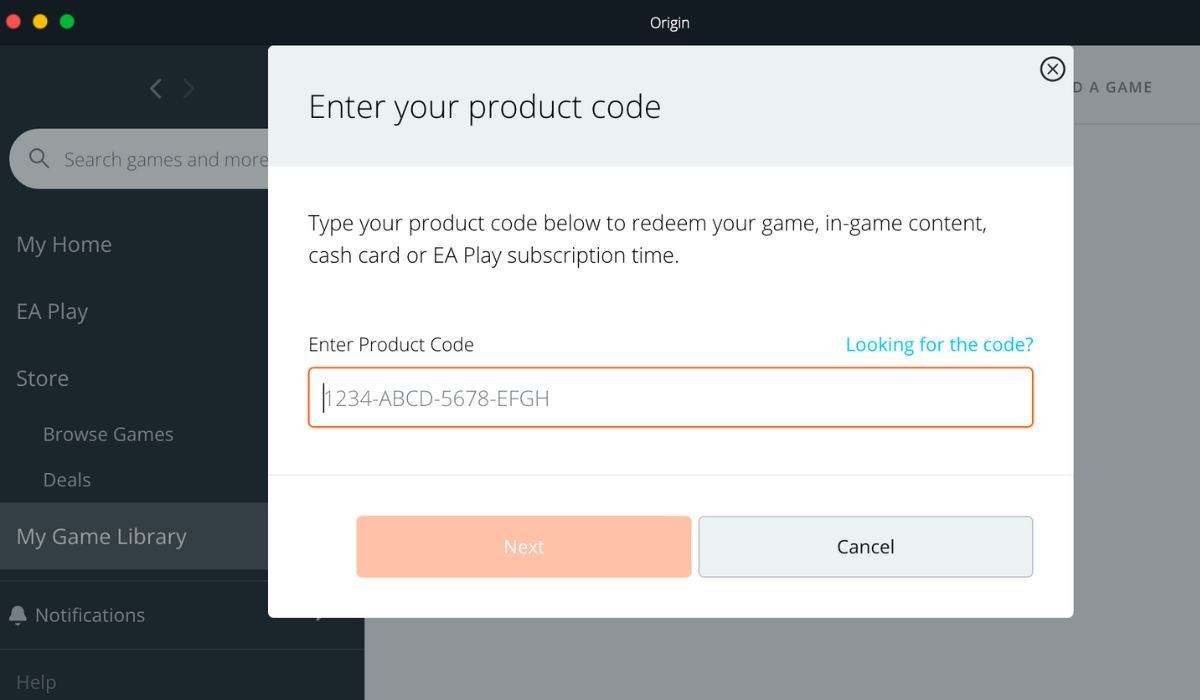
Cách chuyển file lưu game Sims 4 từ PC sang Mac bằng USB
Vì The Sims 4 không lưu file trong bộ lưu trữ đám mây Origin nên các file đã lưu sẽ không tự động được chuyển sang máy Mac của bạn từ PC . Bạn vẫn có thể chuyển các file lưu của mình theo cách thủ công bằng cách sử dụng dịch vụ lưu trữ đám mây khác hoặc ổ USB. Tìm hiểu cách chuyển các bản lưu game The Sims 4 từ PC sang Mac bằng thiết bị USB:
- Trên PC của bạn, điều hướng đến “Documents -> Electronic Arts -> Sims 4.” Sao chép toàn bộ thư mục “saves” và dán vào bộ lưu trữ USB của bạn.
- Lắp ổ đĩa flash vào máy Mac của bạn và đi tới “Finder -> Documents -> Electronic Arts -> The Sims 4.”
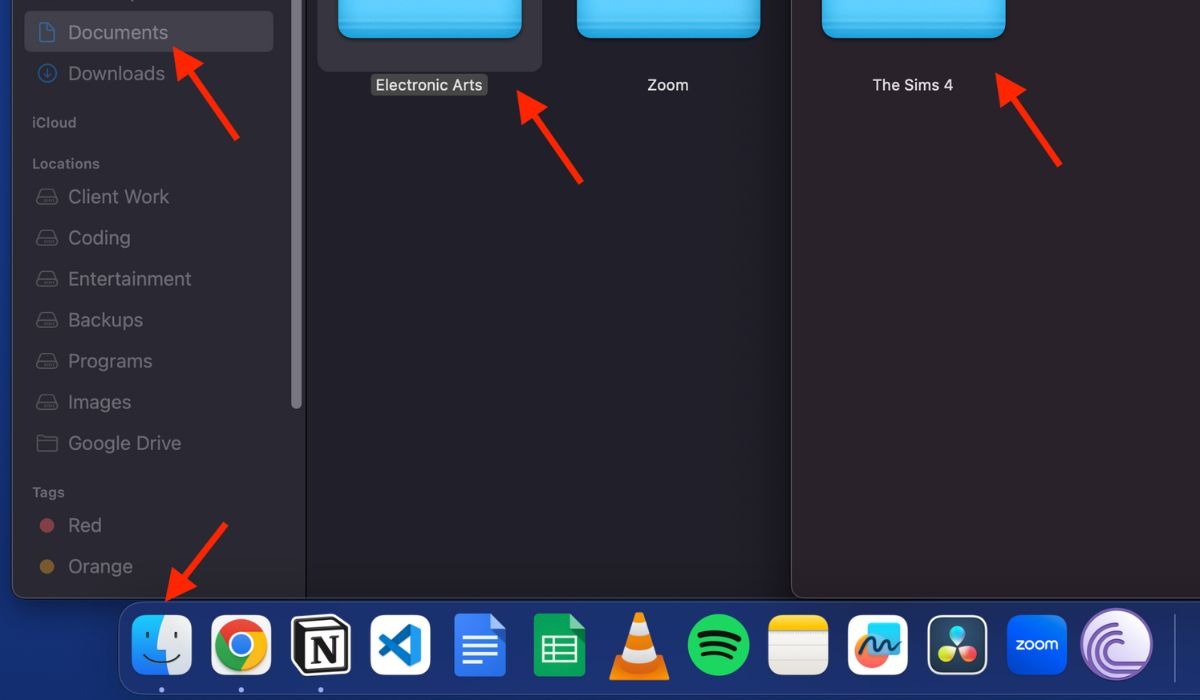
- Sao chép và dán thư mục “saves” từ ổ đĩa flash vào thư mục The Sims 4 trên máy Mac của bạn. Nếu có một thư mục “saves” hiện có, bạn có thể xóa hoặc đổi tên nó để sử dụng trong tương lai.
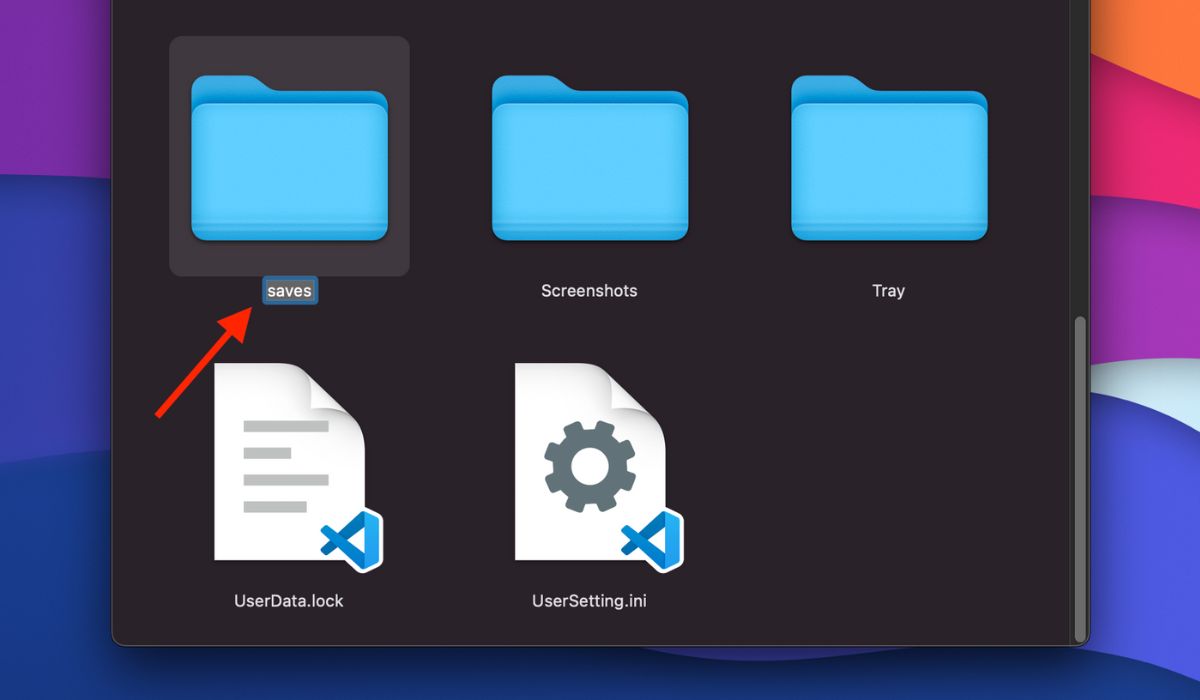
Cách chuyển file lưu game Sims 4 từ PC sang Mac bằng Google Drive
- Trên PC của bạn, hãy mở Google Drive trong trình duyệt hoặc bằng File Explorer , sau đó nhấp vào “Mới -> Tải lên thư mục” và chọn thư mục “saves”. Đợi nó tải lên tài khoản Drive của bạn.
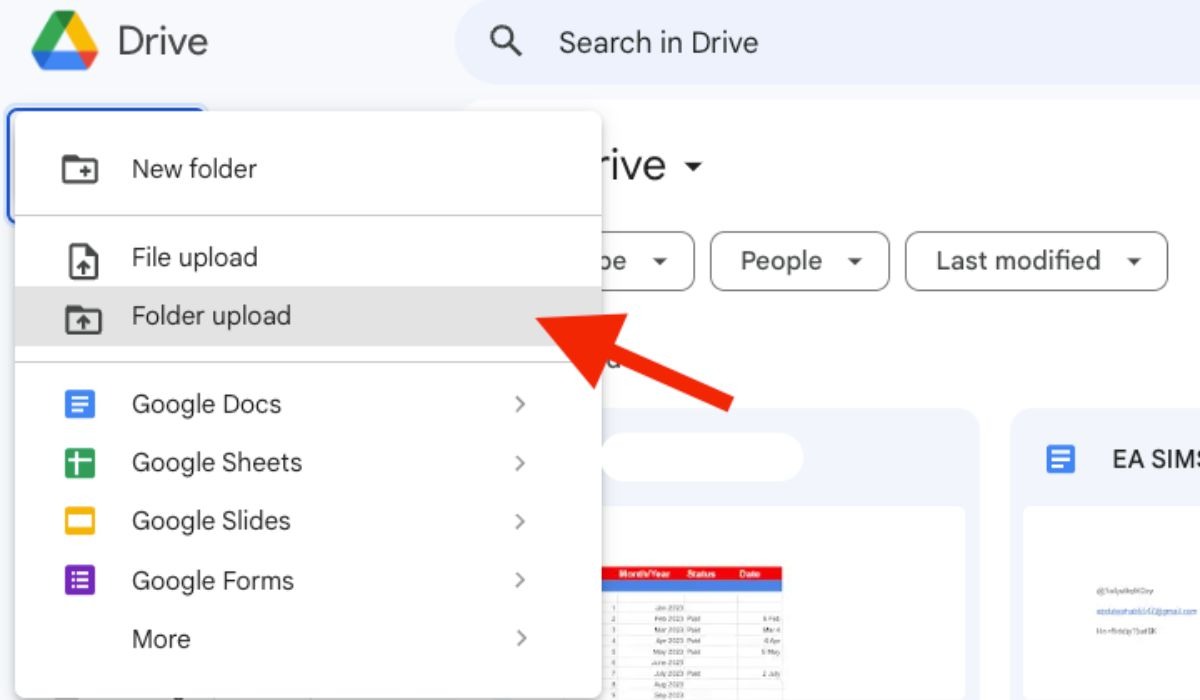
- Mở Google Drive trên máy Mac của bạn, nhấp vào ba dấu chấm bên cạnh thư mục “saves” và chọn “Tải xuống”.
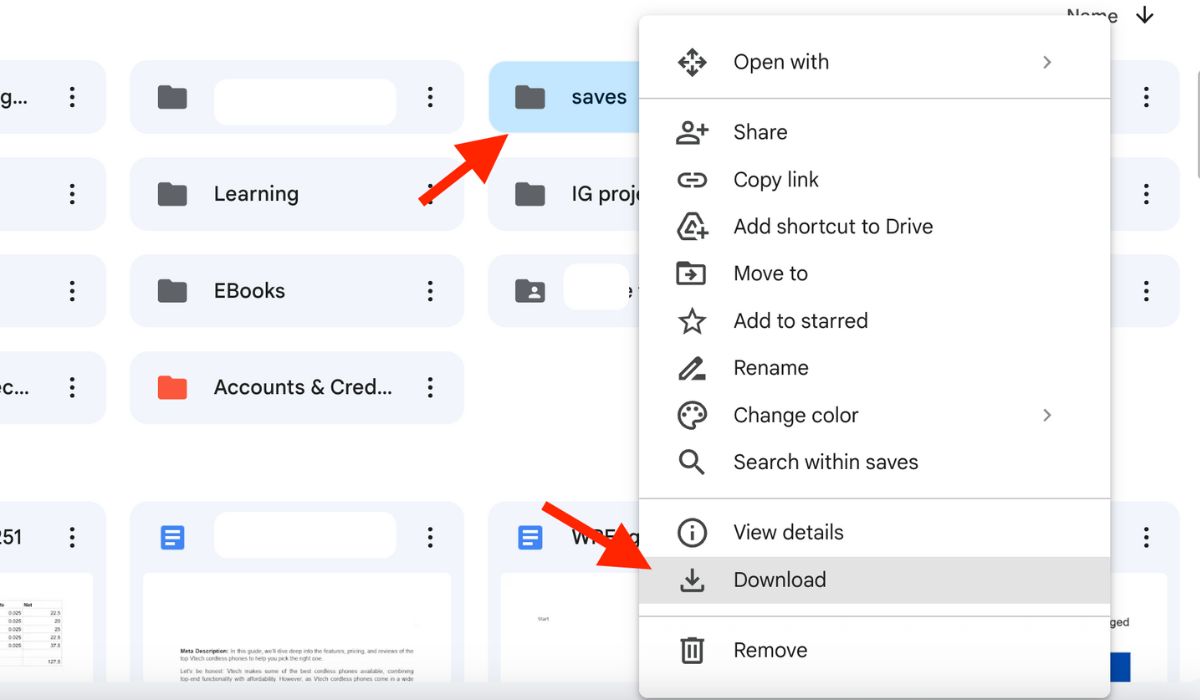
- Sao chép và dán file đã tải xuống vào “Finder -> Documents -> Electronic Arts -> Sims 4” trên máy Mac của bạn. Một lần nữa, bạn có thể xóa hoặc đổi tên thư mục “lưu” hiện có.
Phần kết luận
Bằng cách làm theo các bước được nêu trong hướng dẫn này, bạn có thể bắt đầu một hành trình ảo thú vị với The Sims 4 trên máy Mac của mình miễn phí. Khi bạn đã xác nhận rằng máy Mac của mình đáp ứng các yêu cầu, hãy tải xuống game và bạn sẽ sẵn sàng bắt đầu cuộc phiêu lưu ảo của mình trong thế giới The Sims 4. Cho dù bạn là người chơi mới hay trở lại sau một thời gian gián đoạn, The Sims 4 đang chờ bạn, tràn ngập những khả năng vô tận!
Mục lục
- Yêu cầu hệ thống MacOS cho The Sims 4
- Cách chơi game Sims 4 trên máy Mac
- Cách cài đặt gói mở rộng The Sims 4 trên máy Mac
- Cách cài đặt The Sims 4 trên máy Mac bằng đĩa chỉ dành cho PC
- Cách chuyển file lưu game Sims 4 từ PC sang Mac bằng USB
- Cách chuyển file lưu game Sims 4 từ PC sang Mac bằng Google Drive
- Phần kết luận




